Paso 2: Configuración de la Galileo


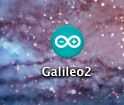
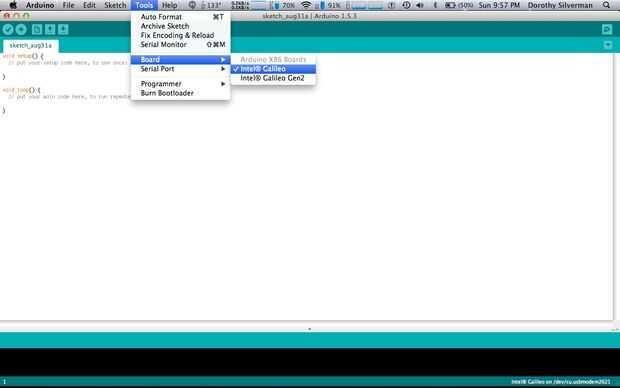
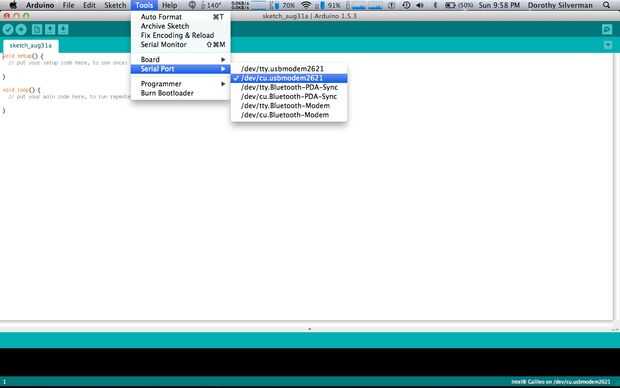
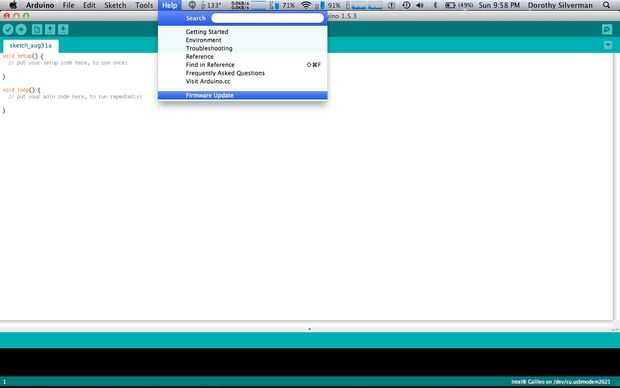
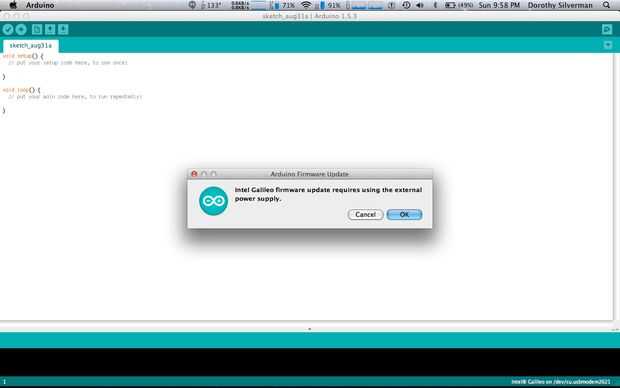
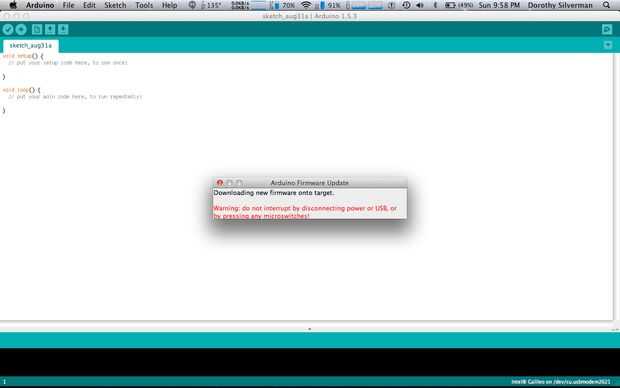
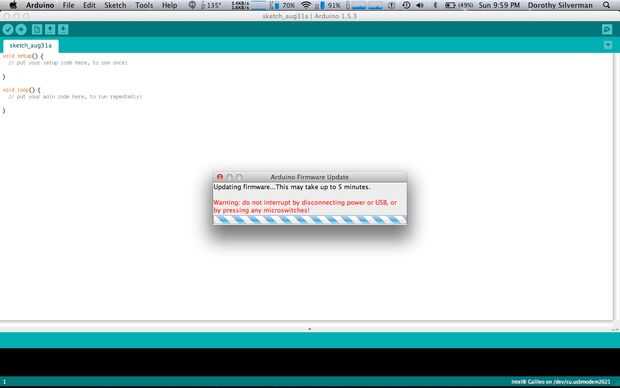
Controladores adecuados deben instalarse en todos los tableros nuevos de Galileo. Esto se hace mediante el IDE de Galileo, basados en el entorno de Arduino. Puesto que esta configuración puede ser finky, este paso está destinado a proporcionar consejos y trucos sobre descargar el IDE y arrancar la Junta.
- Primero retire la tarjeta micro del SD de la Junta.
- Enchufe la fuente 5V en conector de barril de 5V de Galileo antes de cualquier cosa o Consejo podría freír.
- Conecte su computadora al puerto de "USB cliente" de Galileo con un cable USB A micro B. Esto es cómo puede instalar programas y drivers en su tabla.
- Descargar el controlador apropiado (Linux, Mac o Windows) desde aquí.
- Siga la guía "getting started" de Galileo proporcionada aquí. Seleccione las instrucciones apropiadas para su sistema operativo siguiendo los hipervínculos en la parte superior de la Página Web. Encontré este sitio SUPER útil mientras que la primera comienza con el Galileo. Soy un fanático de la OSX, así que todas las instrucciones de aquí en fuera son las cuentas de mi experiencia en un mac.
Instrucciones de mi experiencia usando OSX:
- He descargado y había descomprimido el controlador Galileo para OSX. Este controlador es básicamente un IDE para el Galileo basado en el entorno de Arduino.
- Nombre de la descarga "Galileo2". Lo que puede sea lo que quiera, pero evitar nombrarlo "Arduino" para no confundirla con la verdadera IDE de Arduino. También evitar nombres con espacios.
- Abra el IDE y en "Herramientas" -> "Tablero de" elegir "Intel de Galileo"
- En "Herramientas" -> "Puerto serie" elegir el cuento por entregas portuario "/ dev/cu /..." (significado no utiliza un puerto "/ dev/tty /...". No funcionará).
- Continuación, seleccione "Ayuda" -> "Firmware Update". Un cuadro emergente le recordará para conectar la placa a 5V. Pulse 'Aceptar'. Tardará unos minutos de 5V para descargar el firmware en la tarjeta. Si todo va correctamente, un pop-up a decir que el firmware instalado con éxito.
Para comprobar que el firmware instalado correctamente:
- Seleccione "Archivo" -> "Ejemplos" -> "Básico" -> "Blink"
- Añadir el código en la placa exactamente igual subir código a una placa Arduino.
- Si todo va correctamente, un pequeño LED en el tablero atado Pin 13 comenzará a parpadear.













